Khi cần xử lý dữ liệu hoặc thiết kế bảng tính, nhiều người dùng thường nghĩ ngay đến Microsoft Excel hay Google Sheets mà ít khi cân nhắc ứng dụng Numbers của Apple. Thực tế, không ít người dùng Mac cũng ưa chuộng các ứng dụng đó hơn phiên bản của Apple. Tuy nhiên, bạn không nên bỏ qua những khả năng mạnh mẽ của Numbers, bởi ứng dụng này cung cấp nhiều tính năng tương tự, thậm chí vượt trội trong một số khía cạnh. Dưới đây là năm chức năng bảng tính nâng cao mà Apple Numbers mang lại, giúp bạn tối ưu hóa công việc hiệu quả hơn.
1. Định Dạng Có Điều Kiện (Conditional Formatting)
Định dạng có điều kiện trong Numbers cho phép bạn thay đổi giao diện của một ô dựa trên các tiêu chí cụ thể, chủ yếu là điều chỉnh màu sắc để làm nổi bật những dữ liệu quan trọng. Tính năng này giúp bạn nhanh chóng xác định thông tin cần chú ý mà không cần phải quét thủ công từng ô để tìm dữ liệu phù hợp.
Để áp dụng định dạng có điều kiện, bạn hãy chọn các ô muốn thay đổi, sau đó nhấp vào biểu tượng “Format” (biểu tượng cây cọ) ở góc trên bên phải màn hình. Tiếp theo, điều hướng đến mục “Cell” và nhấp vào “Conditional Highlight…” ở cuối các tùy chọn. Tại đây, bạn có thể thiết lập các quy tắc cho các ô đã chọn.
Numbers cung cấp nhiều tùy chọn quy tắc đa dạng, bao gồm các điều kiện dựa trên số, ngày tháng, văn bản, thời lượng hoặc thậm chí là giá trị của ô. Đừng để bị nhầm lẫn bởi năm danh mục chính – mỗi danh mục đều chứa vô số mẫu quy tắc để phù hợp với nhu cầu của bạn. Bạn có thể chọn từ các điều kiện cài đặt sẵn như “lớn hơn”, “văn bản không phải là” hoặc các tiêu chí cụ thể khác.
Sau khi chọn một quy tắc, hãy nhập tiêu chí mà ô phải đáp ứng – ví dụ như một ngưỡng số hoặc một từ cụ thể. Sau đó, chọn cách ô sẽ xuất hiện khi điều kiện được đáp ứng bằng cách sử dụng danh sách các tùy chọn định dạng cài đặt sẵn.
Để tùy chỉnh sâu hơn, Numbers cho phép bạn tạo các kiểu hiển thị ô từ đầu thay vì chỉ dựa vào các tùy chọn có sẵn. Bạn có thể chọn màu văn bản và màu nền cụ thể, hoặc điều chỉnh các yếu tố định dạng như in đậm, in nghiêng, gạch chân hoặc gạch ngang, tùy thuộc vào phong cách hình ảnh bạn muốn đạt được.
Mặc dù có thể áp dụng nhiều quy tắc cho các vùng ô khác nhau, nhưng một ô đơn lẻ chỉ có thể bị ảnh hưởng bởi một quy tắc tại một thời điểm. Nếu một quy tắc mới xung đột với quy tắc hiện có, quy tắc ban đầu sẽ được ưu tiên cho đến khi nó bị xóa. Ngoài ra, các vùng chọn khác nhau sẽ chỉ hiển thị các quy tắc được gán cho chúng. Ví dụ, chọn một hàng hoặc cột sẽ hiển thị các quy tắc riêng của nó, trong khi một phần khác của bảng tính sẽ hiển thị một tập hợp quy tắc khác.
Định dạng có điều kiện là một công cụ mạnh mẽ để tổ chức và phân tích dữ liệu một cách hiệu quả. Với thiết kế thân thiện với người dùng và các tùy chọn tùy chỉnh, nó nâng cao năng suất bằng cách làm nổi bật ngay lập tức các thông tin quan trọng.
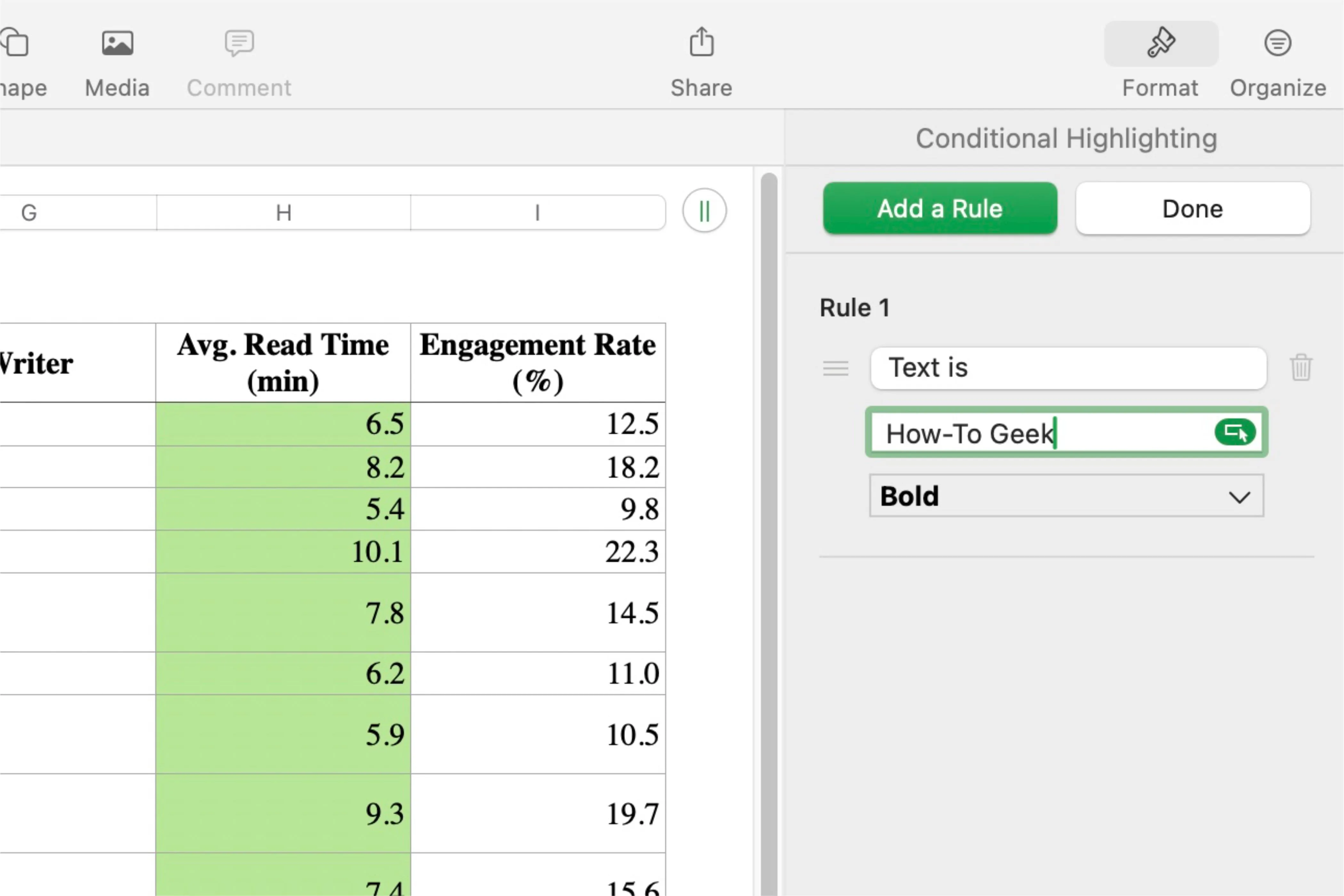 Tùy chọn định dạng có điều kiện trong ứng dụng bảng tính Apple Numbers
Tùy chọn định dạng có điều kiện trong ứng dụng bảng tính Apple Numbers
2. Định Dạng Dữ Liệu (Data Formatting)
Định dạng dữ liệu trong Numbers đảm bảo việc trình bày thông tin nhất quán và chính xác, cải thiện khả năng đọc và giảm thiểu lỗi trong các phép tính cũng như phân tích dữ liệu. Nó cũng cho phép chuyển đổi liền mạch giữa các định dạng trong môi trường làm việc nhóm.
Để áp dụng định dạng dữ liệu, bạn chọn các ô muốn thay đổi, sau đó nhấp vào biểu tượng “Format” (biểu tượng cây cọ) ở góc trên bên phải màn hình. Từ menu, chọn “Cell”, sau đó nhấp vào menu thả xuống bên dưới “Data Format”.
Hãy đảm bảo rằng bạn chọn tùy chọn phù hợp dựa trên loại dữ liệu. Ví dụ, nếu dữ liệu thể hiện số tiền chi tiêu, việc chọn “Currency” (Tiền tệ) sẽ định dạng chính xác, trong khi chọn “Date & Time” (Ngày & Giờ) sẽ không chính xác.
Thay đổi định dạng số sang một loại số khác sẽ thực hiện chuyển đổi, nhưng kết quả có thể không phải lúc nào cũng phù hợp. Chẳng hạn, chuyển đổi số tiền mua hàng sang phần trăm sẽ áp dụng thay đổi, nhưng các giá trị có thể không hiển thị như mong đợi.
Định dạng dữ liệu cho phép bạn dễ dàng biến đổi thông tin hiện có thành định dạng mong muốn. Dù là điều chỉnh vị trí thập phân, thay đổi định dạng ngày tháng, hay chuyển đổi số thập phân thành phần trăm, tính năng này cung cấp một cách thức liền mạch để sửa đổi dữ liệu riêng lẻ hoặc hàng loạt, cải thiện khả năng đọc và hiểu thông tin.
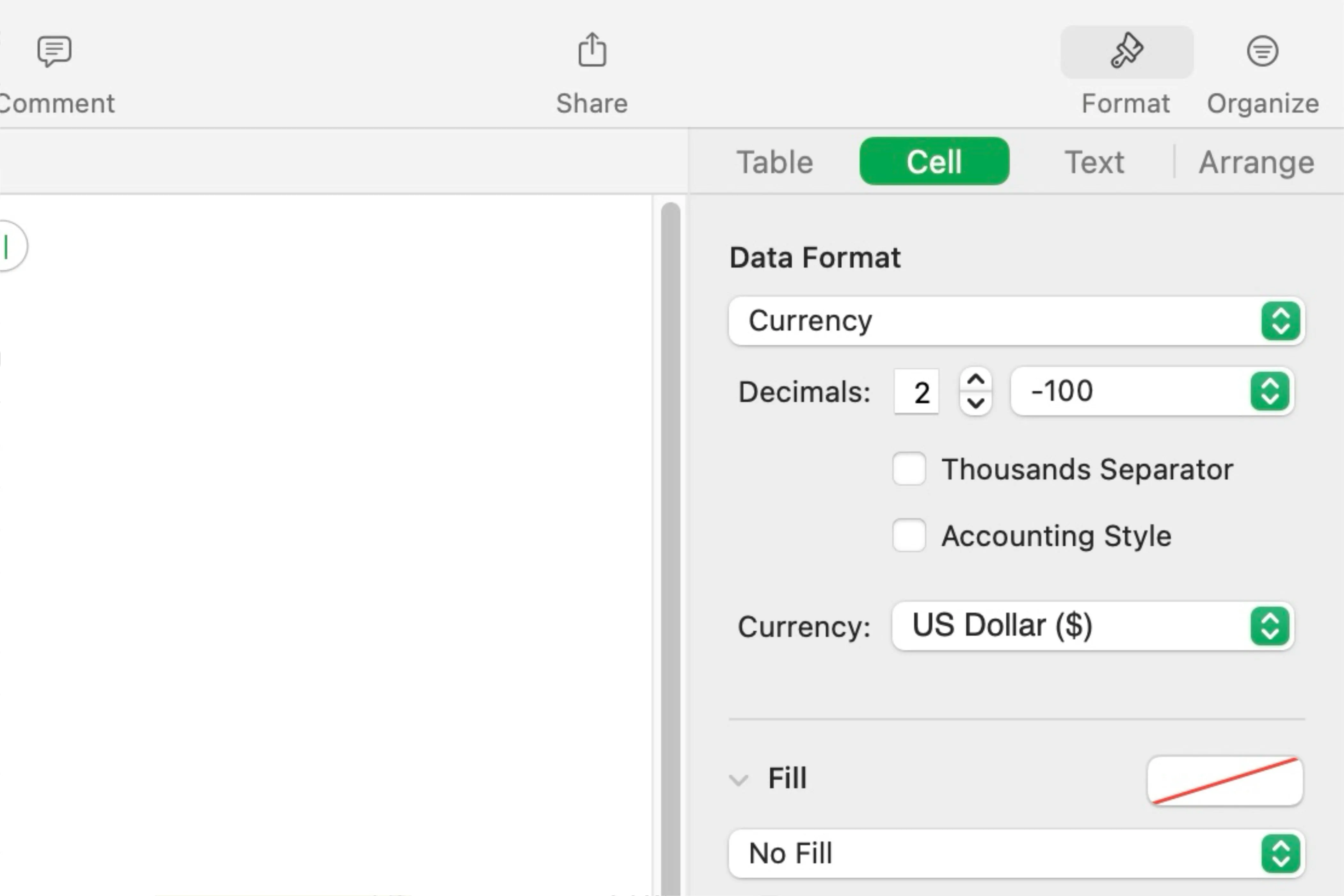 Tùy chỉnh định dạng dữ liệu trong Apple Numbers giúp hiển thị thông tin chính xác và nhất quán
Tùy chỉnh định dạng dữ liệu trong Apple Numbers giúp hiển thị thông tin chính xác và nhất quán
3. Xác Thực Dữ Liệu (Data Validation)
Xác thực dữ liệu là một tính năng cho phép bạn kiểm soát loại dữ liệu được nhập vào một ô. Bằng cách thiết lập các quy tắc cho đầu vào được chấp nhận, bạn có thể cải thiện độ chính xác, ngăn ngừa lỗi và duy trì tính nhất quán trong các bảng tính của mình.
Có một số loại công cụ xác thực dữ liệu mà bạn có thể thiết lập trong Numbers. Chúng bao gồm: phạm vi số, đảm bảo một số nằm trong một phạm vi cụ thể; độ dài văn bản, giới hạn số ký tự được nhập; danh sách thả xuống, cho phép người dùng chọn từ một danh sách các tùy chọn định sẵn; và phạm vi ngày, đảm bảo ngày được nhập nằm trong một phạm vi cụ thể. Ngoài ra, bạn có thể tạo các công thức tùy chỉnh để kết hợp các quy tắc nâng cao hơn.
Để sử dụng xác thực dữ liệu, hãy chọn các ô bạn muốn áp dụng quy tắc và sau đó nhấp vào “Format” (biểu tượng cây cọ) ở góc trên bên phải màn hình. Tiếp theo, nhấp vào tùy chọn “Cell” và chọn menu thả xuống bên dưới “Data Format”. Từ đây, bạn sẽ tìm thấy các tùy chọn để thiết lập quy tắc xác thực dữ liệu.
Công cụ này đặc biệt hữu ích khi nhập thông tin lặp lại vào nhiều ô khác nhau. Ví dụ, nó lý tưởng cho giáo viên nhập điểm, vì nó cung cấp một menu thả xuống để chọn điểm phù hợp cho từng học sinh. Xác thực dữ liệu cũng rất hữu ích cho những người nhập mã sản phẩm và số, đảm bảo họ nhập chính xác mười ký tự – không hơn, không kém.
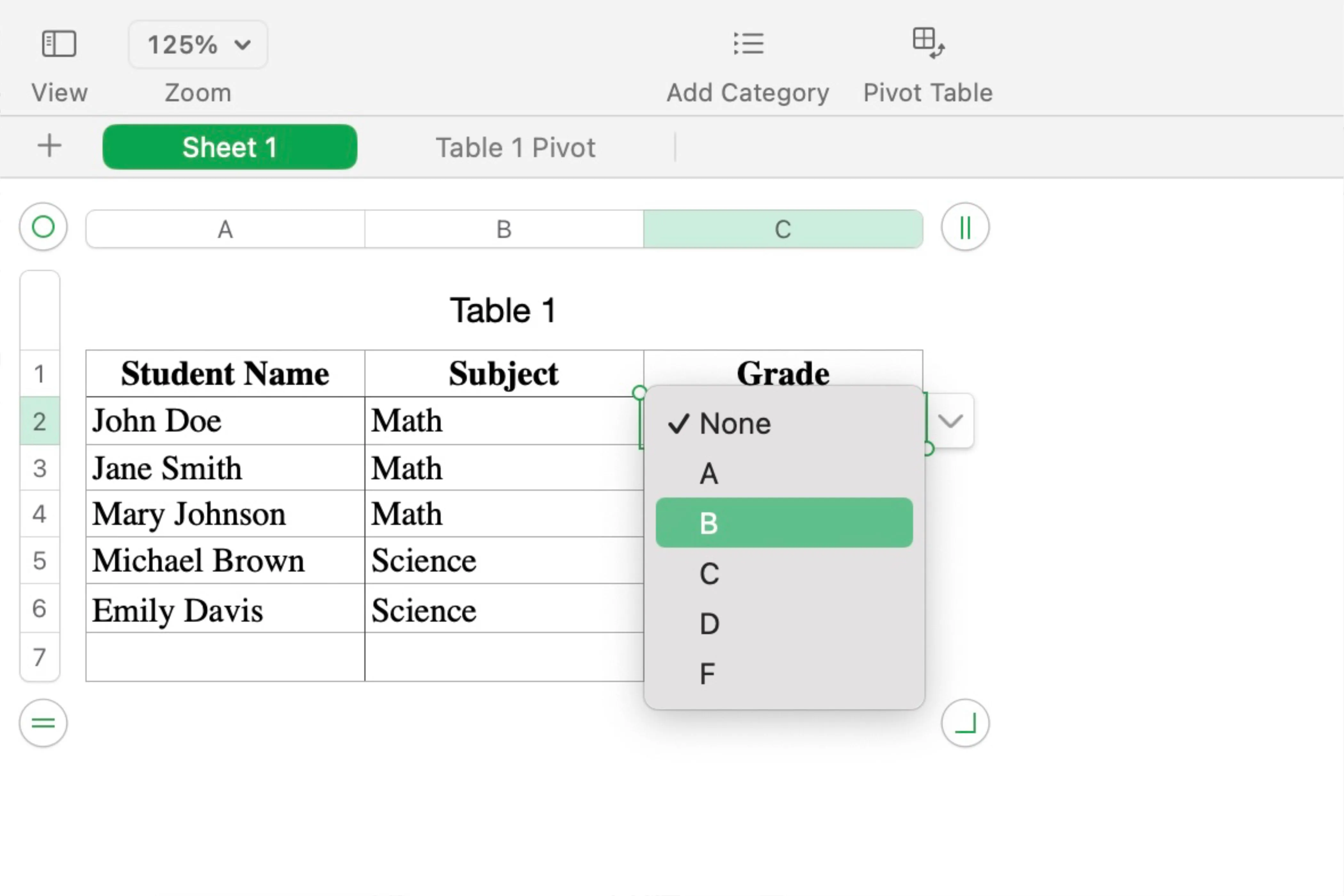 Tính năng xác thực dữ liệu trong ứng dụng Numbers của Apple giúp kiểm soát loại dữ liệu nhập vào ô
Tính năng xác thực dữ liệu trong ứng dụng Numbers của Apple giúp kiểm soát loại dữ liệu nhập vào ô
4. Bảng Tổng Hợp (Pivot Tables)
Bảng tổng hợp trong Numbers cung cấp một cách đơn giản và trực quan để tóm tắt, nhóm và phân tích các tập dữ liệu lớn mà không cần sử dụng các công thức phức tạp. Các tính năng tương tác và tùy chỉnh này cung cấp những hiểu biết nhanh chóng về các chỉ số chính, cho phép bạn thử nghiệm các chế độ xem khác nhau, lọc dữ liệu và khám phá chi tiết để có được phân tích toàn diện hơn.
Mặc dù bảng tổng hợp được sử dụng rộng rãi trong Microsoft Excel, nhiều người có thể không nhận ra rằng chúng cũng có thể được sử dụng trong Apple Numbers. Đáng ngạc nhiên là chức năng cơ bản của chúng khá tương tự nhau ở cả hai ứng dụng.
Để tạo bảng tổng hợp trong Numbers, hãy chọn dữ liệu bạn muốn phân tích và chuyển đến tùy chọn “Organize” (Tổ chức) trên thanh công cụ của ứng dụng. Chọn “Create Pivot Table” (Tạo bảng tổng hợp) từ menu thả xuống và chọn có thêm nó vào trang tính hiện tại hay tạo một trang tính mới. Sau khi chọn một chủ đề, bạn có thể sắp xếp lại và khám phá dữ liệu từ nhiều chế độ xem khác nhau từ bảng tổng hợp.
Mặc dù bảng tổng hợp có thể ban đầu trông có vẻ phức tạp, nhưng chúng sẽ trở nên dễ dàng hơn khi bạn hiểu cách chúng hoạt động. Để bắt đầu, hãy kéo dữ liệu bạn muốn phân tích từ hộp “Fields” (Trường) vào một trong ba hộp được chỉ định: Columns (Cột), Rows (Hàng) hoặc Values (Giá trị).
Columns và Rows tổ chức dữ liệu thành các danh mục riêng biệt, trong khi hộp Values hiển thị tổng dựa trên dữ liệu bạn kéo vào cột hoặc hàng liên quan. Ví dụ, nếu bảng tính của bạn bao gồm tên học sinh, điểm số và giáo viên, bạn có thể sử dụng bảng tổng hợp để tìm xem có bao nhiêu học sinh tên “John” đang học lớp năm.
Bảng tổng hợp đơn giản hóa việc phân tích các tập dữ liệu lớn bằng cách cho phép bạn thu thập thông tin cần thiết một cách nhanh chóng mà không cần nhiều bước. Chúng cung cấp tổ chức và tóm tắt dữ liệu một cách súc tích, giúp bạn xác định các mẫu và hiểu biết sâu sắc với nỗ lực và thời gian tối thiểu.
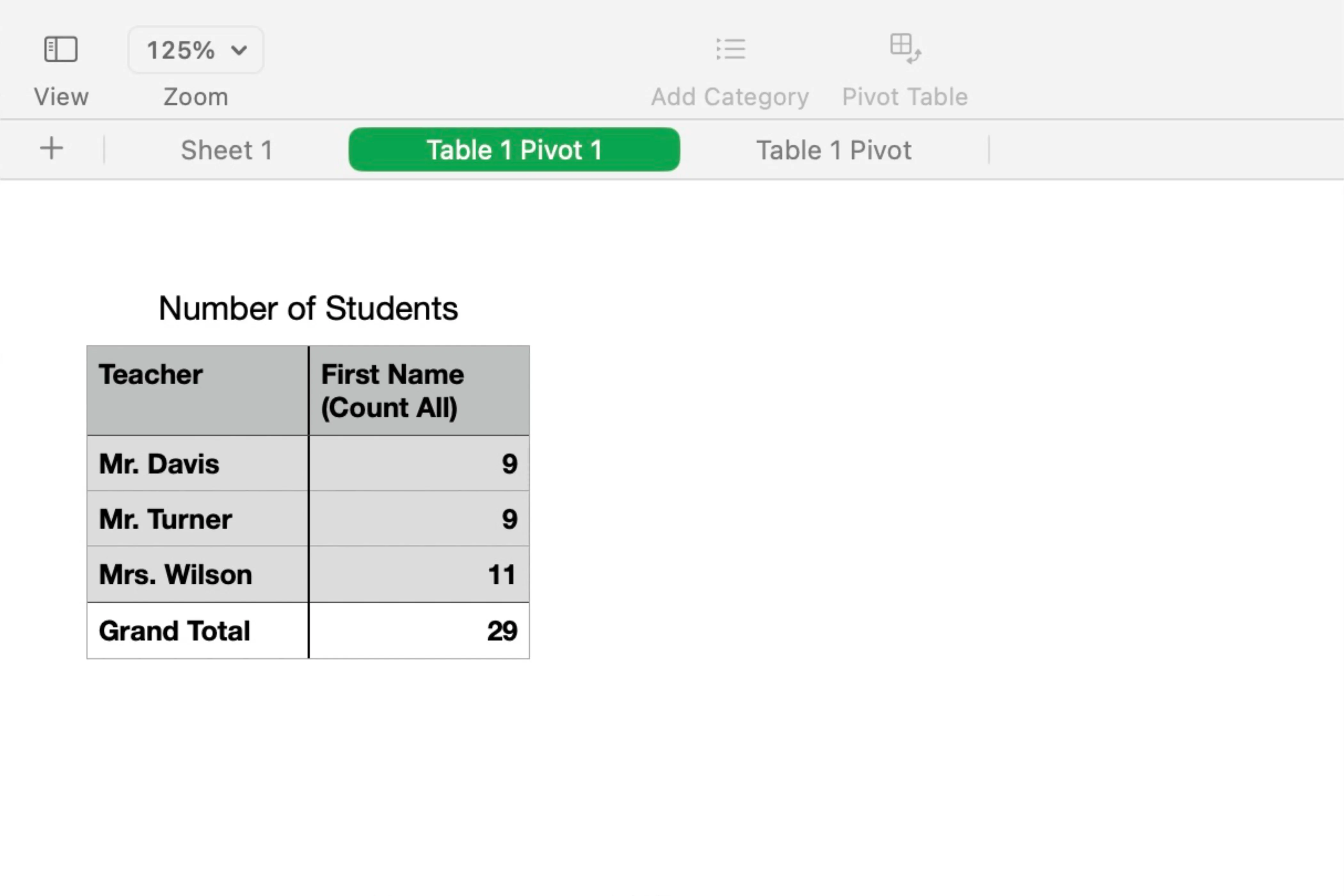 Giao diện bảng tổng hợp (Pivot tables) trong ứng dụng Numbers trên Mac, hỗ trợ phân tích dữ liệu hiệu quả
Giao diện bảng tổng hợp (Pivot tables) trong ứng dụng Numbers trên Mac, hỗ trợ phân tích dữ liệu hiệu quả
5. Biểu Đồ Tương Tác (Interactive Graphs)
Việc chỉ có các con số và chữ cái trong bảng tính có thể trông khá khô khan, nhưng bạn có thể biến nó thành một trải nghiệm trực quan hấp dẫn và lôi cuốn với biểu đồ tương tác. Chỉ với vài lần chạm bàn phím và nhấp chuột, bạn có thể biến các bảng tính của mình thành những hình ảnh động đầy sống động.
Để tạo biểu đồ tương tác, hãy chọn phạm vi dữ liệu của bạn trong bảng tính, nhấp vào nút “Chart” (Biểu đồ) từ thanh công cụ, sau đó chuyển đến tab “Interactive” (Tương tác). Sau đó, chọn loại biểu đồ từ các tùy chọn, chẳng hạn như biểu đồ cột hoặc biểu đồ phân tán, và chọn một bảng màu phù hợp.
Khi bạn đã chọn biểu đồ, nó sẽ xuất hiện bên cạnh dữ liệu của bạn. Bạn có thể sử dụng các thanh trượt ở phía dưới để lọc hoặc điều hướng các danh mục dữ liệu khác nhau. Khi bạn di chuyển thanh trượt, biểu đồ sẽ chuyển đổi mượt mà sang dạng mới, tránh những chuyển động giật cục, giúp dễ dàng phân tích dữ liệu giữa các danh mục hoặc phạm vi thời gian khác nhau.
Nếu bạn thích các nút bấm hơn thanh trượt, bạn có thể sửa đổi các cài đặt này trong tùy chọn của biểu đồ. Bạn cũng có thể điều chỉnh cách dữ liệu được trình bày trực tiếp từ các cài đặt này.
Ngoài ra, nếu bạn định sử dụng biểu đồ cho một bản trình chiếu, bạn có thể sao chép và dán biểu đồ tương tác vào Keynote để trình bày trực quan. Điều này rất tuyệt vời để làm nổi bật sự khác biệt trong việc chi tiết các yếu tố khi trình bày với khách hàng.
Biểu đồ tương tác là lựa chọn lý tưởng nếu bạn muốn làm cho dữ liệu bảng tính của mình nổi bật hơn khi trình bày. Chúng cung cấp một cách thể hiện trực quan khác của cùng một dữ liệu, giúp người xem dễ dàng tiếp nhận và hiểu hơn.
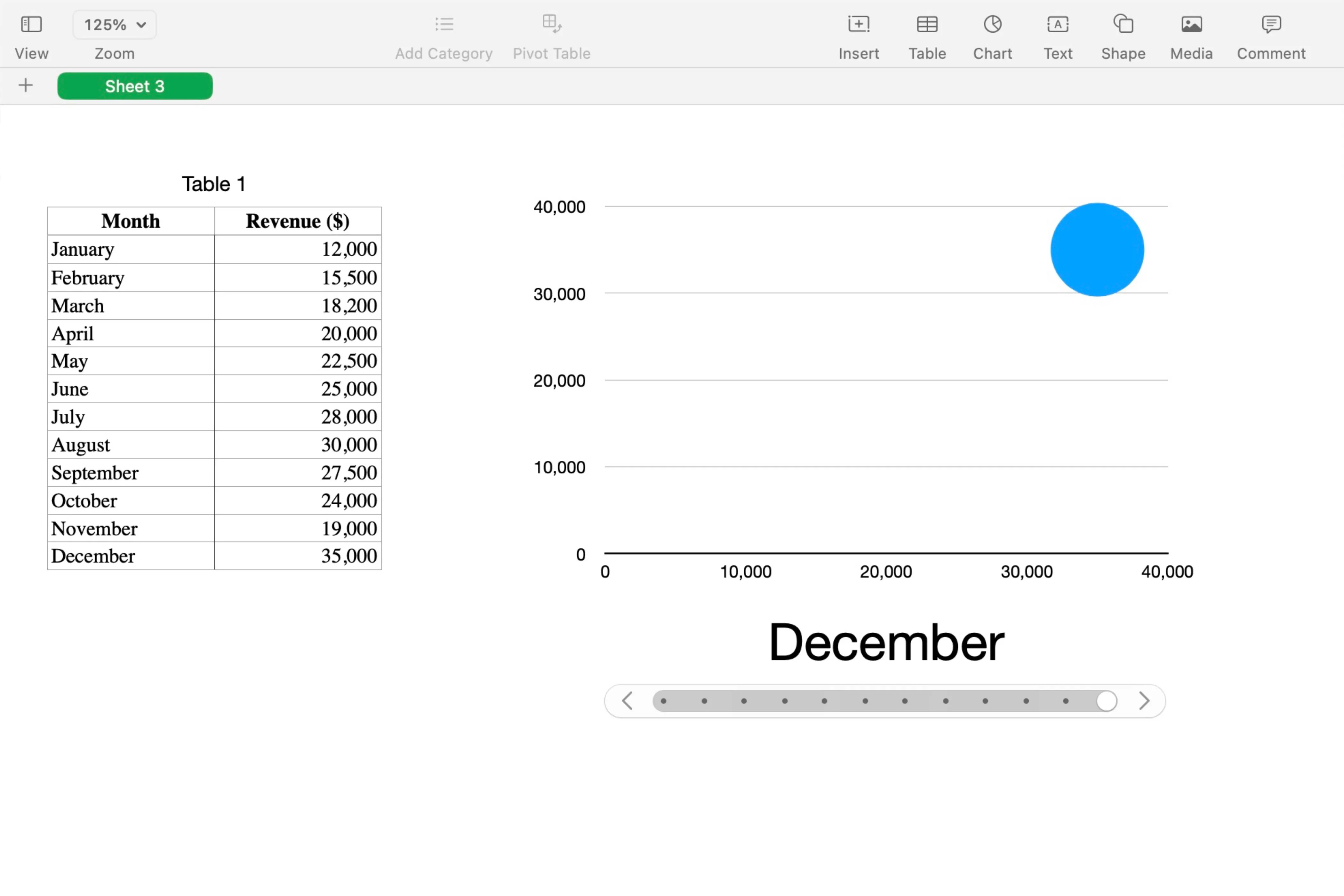 Biểu đồ tương tác (Interactive graph) trong Numbers trên Mac, cho phép người dùng khám phá dữ liệu động
Biểu đồ tương tác (Interactive graph) trong Numbers trên Mac, cho phép người dùng khám phá dữ liệu động
Thực tế, Numbers không phải là ứng dụng đầu tiên mà hầu hết mọi người nghĩ đến khi tạo bảng tính. Tuy nhiên, nó vẫn là một công cụ xuất sắc cho công việc này, đặc biệt là với những tính năng nâng cao mà nó cung cấp. Nếu bạn đang ở trong hệ sinh thái Apple và muốn một ứng dụng bảng tính thân thiện với người dùng, Numbers là một lựa chọn tuyệt vời. Mặc dù một số tính năng có thể mất thời gian để tìm hiểu, nhưng những nỗ lực bạn bỏ ra chắc chắn sẽ rất xứng đáng. Hãy chia sẻ trải nghiệm của bạn với Numbers trong phần bình luận bên dưới!